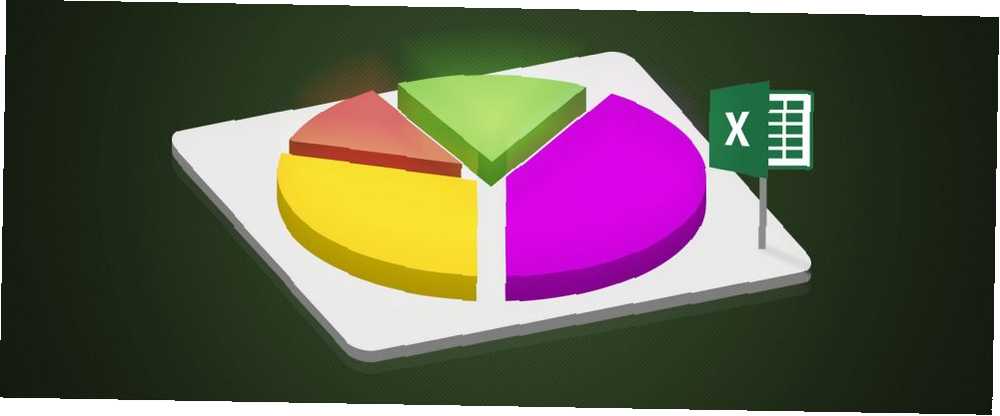
Brian Curtis
3
2368
250
Grafikon pita pita prekrasan je alat za vizualno prikazivanje informacija. Grafički podaci za ispis za bilo koji slučaj Grafike ispisa za bilo koju kartu karte su fantastični obrazovni resursi, mogu vam pomoći da se organizirate i ako odaberete dobar, na vašem zidu će izgledati sjajno. Kakav god vam grafikon treba, ovdje ćete pronaći nešto. , Omogućuje vam da vidite odnos podataka prema cijeloj pita, pojedinačno. Osim toga, ako već upotrebljavate Microsoft Excel za praćenje, uređivanje i zajedničko korištenje podataka, sljedeći logični korak je stvaranje kolača s krugom.
Korištenjem jednostavne proračunske tablice podataka pokazat ćemo vam kako napraviti korisnu grafičku pita. Nakon što zaključite, možete istražiti mogućnosti pomoću dodatnih podataka Kako stvoriti moćne grafikone i grafikone u programu Microsoft Excel Kako stvoriti moćne grafikone i grafikone u programu Microsoft Excel Dobar graf može stvoriti razliku između premještanja bodova preko ili odlaska svi odmaraju. Pokazujemo vam kako stvoriti moćne grafikone u programu Microsoft Excel koji će angažirati i informirati vašu publiku. .
Uvoz ili unos podataka
Najvažniji aspekt vašeg pita grafikona su podaci. Bilo da uvezete proračunsku tablicu ili je kreirate ispočetka, morate je ispravno formatirati za grafikon. Tortasti grafikon u Excelu može pretvoriti bilo red ili stupac podataka.
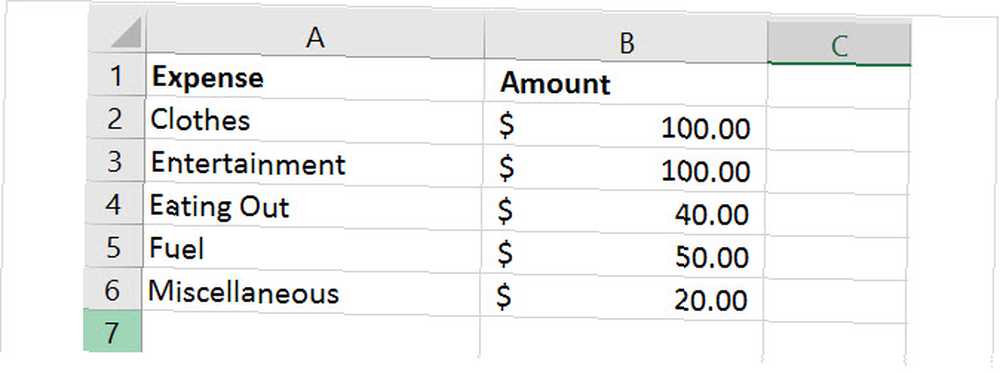
Web mjesto za podršku Microsoftovog ureda opisuje kada najbolje funkcionira grafikon pita
- Imate samo jednu seriju podataka.
- Nijedna od podatkovnih vrijednosti nije jednaka ili manja od nule.
- Nemate više od sedam kategorija, jer više od sedam kriški može grafikon teško čitati.
Imajte na umu da se sa svakom promjenom podataka koju ta promjena napravi, automatski ažurira.
Stvorite osnovni dijagram pita
Na osnovu podataka možete stvoriti grafikon pita na dva različita načina, a oba počinju odabirom ćelija. Obavezno odaberite samo ćelije koje bi se trebale pretvoriti u grafikon.
1. metoda
Odaberite ćelije, desnom tipkom miša kliknite odabranu grupu i odaberite Brza analiza iz kontekstnog izbornika. Pod, ispod Karte, ti ćeš izabrati Pita i možete vidjeti pregled klikom miša na njega prije nego što kliknete na njega. Nakon što kliknete na grafikon pita, ovo će umetnuti osnovni stil u vašu proračunsku tablicu.
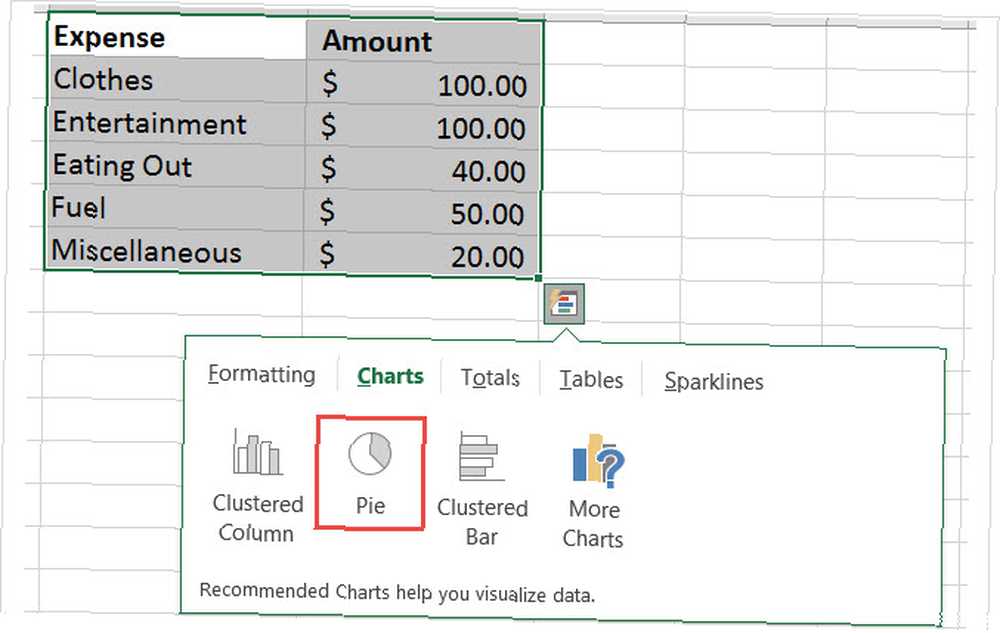
2. metoda
Odaberite ćelije, kliknite ikonu Umetnuti i kliknite malu strelicu u polju Grafikon odjeljak vrpce da ga otvorite. Možda ćete vidjeti dijagram pita Preporučeni grafikoni , ali ako ne, kliknite ikonu Svi grafikoni karticu i odaberite Pita.
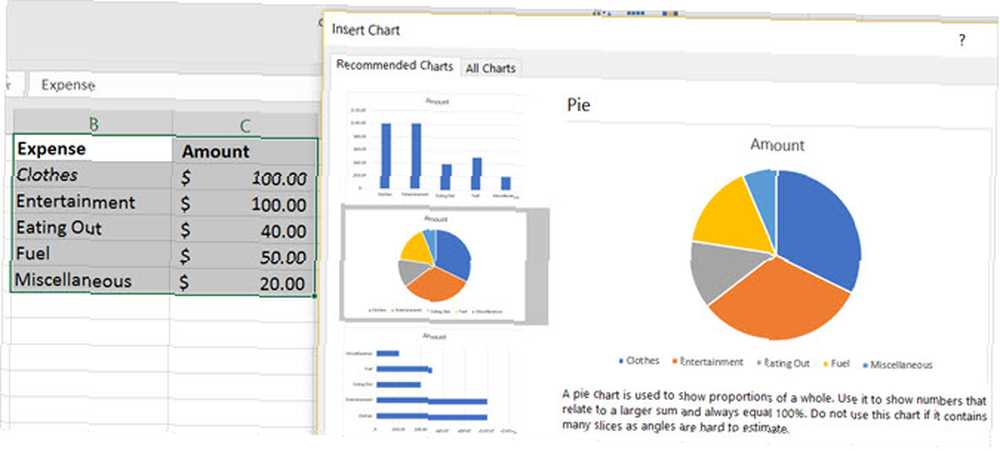
Prije nego što kliknete u redu da biste umetnuli svoj grafikon, imate nekoliko opcija za stil. Možete odabrati osnovnu tortu, trodimenzionalnu pitu, šlag od torte, šipku torte ili krafnu. Nakon što se odlučite, kliknite u redu a grafikon će se pojaviti u vašoj proračunskoj tablici.

Formatirajte tortnu kartu
Nakon što u proračunsku tablicu postavite grafikon pita, možete promijeniti elemente kao što su naslov, naljepnice i legenda. Možete lako prilagoditi boje, stil i općenito oblikovanje ili primijeniti filtre.
Da biste započeli bilo kakve promjene, kliknite na grafikon pita kako biste prikazali tri trga izbornik s desne strane.
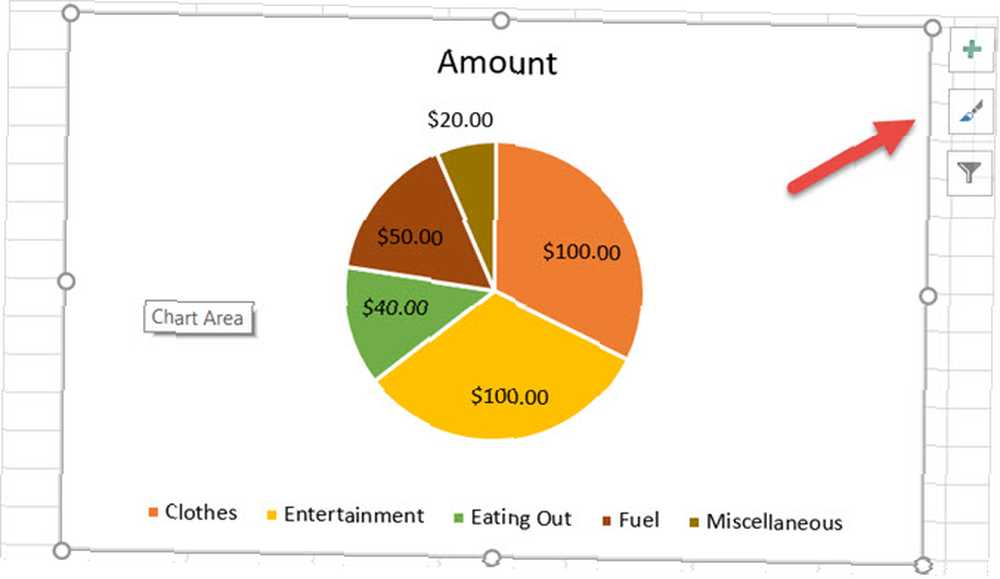
Prilagodite elemente grafikona
S prvim izborom izbornika možete prilagoditi naziv grafikona, oznake podataka i legendu s različitim opcijama za svakoga. Također možete odlučiti prikazati ili ne prikazivati te stavke u potvrdnim okvirima.
Da biste pristupili svakom sljedećem elementu, kliknite na grafikon, odaberite Elementi grafikona, a zatim izvršite svoj izbor.
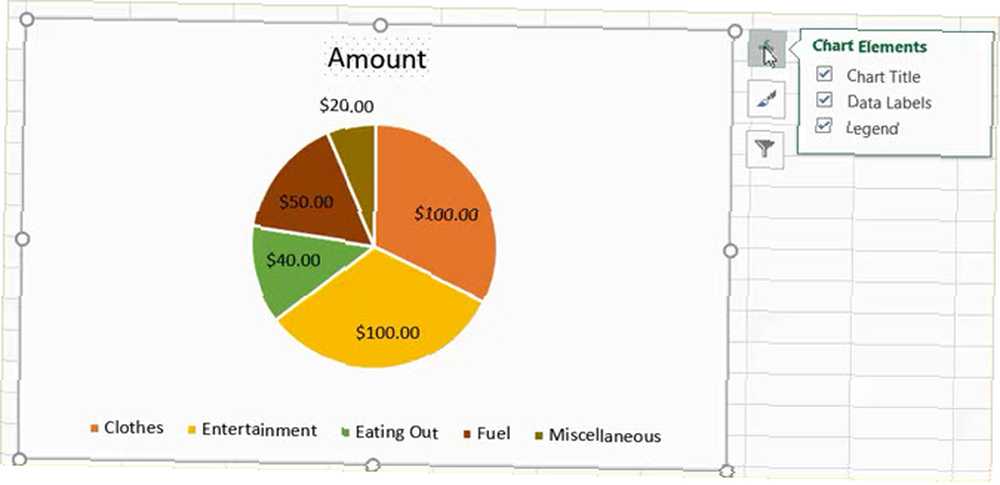
Naslov grafikona
Ako želite prilagoditi naslov, odaberite strelicu pokraj Naslov grafikona u izborniku. Možete odabrati da se naslov nalazi iznad grafikona ili kao središnji sloj.
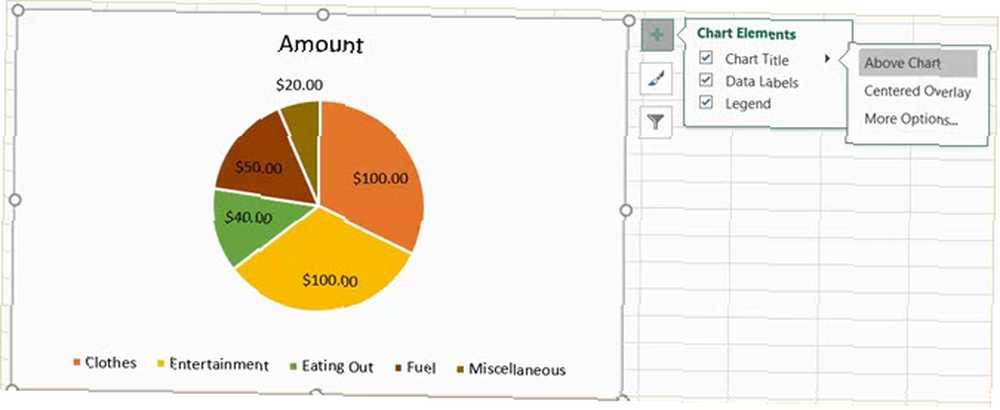
Oznake podataka
Da biste promijenili naljepnice, odaberite strelicu pokraj Oznake podataka u izborniku. Zatim možete odabrati između pet različitih mjesta na grafikonu kako bi se vaše naljepnice prikazale.

Legenda
Kao i kod ostalih elemenata, možete promijeniti mjesto prikaza legende. Odaberite strelicu pokraj Legenda u izborniku. Zatim možete odabrati prikaz legende na bilo kojoj od četiri strane grafikona.
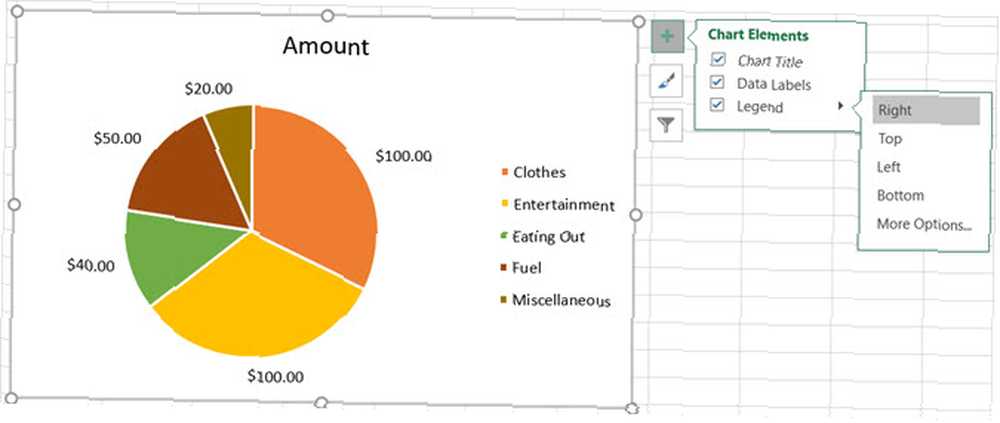
Više mogućnosti
Ako odaberete Više mogućnosti za bilo koji od ovih elemenata otvorit će se bočna traka na koju možete dodati boju ispunjavanja, obrub, sjenu, sjaj ili druge tekstualne mogućnosti. Također možete oblikovati područja grafikona unutar bočne trake klikom na strelicu ispod Oblikujte područje grafikona titula.
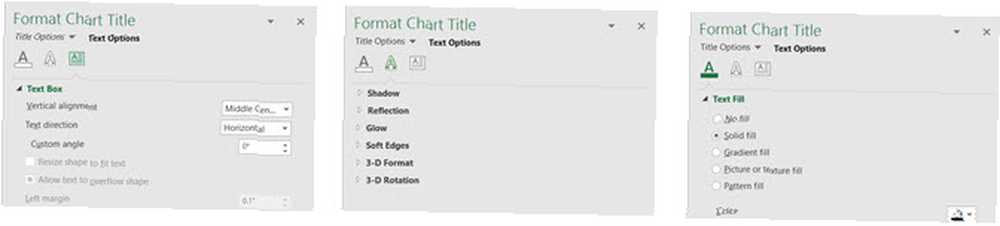
Promijenite stil grafikona
Možete promijeniti stil i shemu boja za svoj grafikon iz brojnih opcija.
Da biste pristupili svakoj od sljedećih stavki, kliknite na grafikon, odaberite Stilovi grafikona, a zatim izvršite svoj izbor.
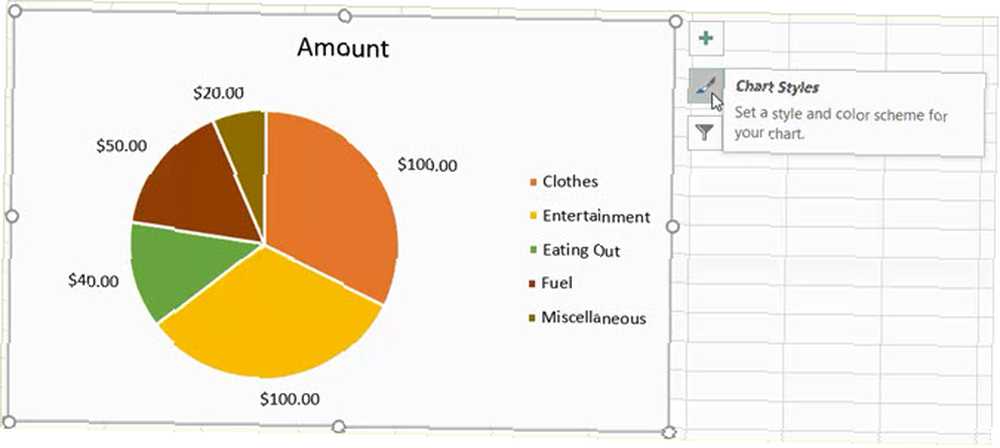
Stil
Možda želite dodati kriške na kriške, promijeniti boju pozadine ili imati jednostavnu dvobojnu shemu. S programom Excel možete birati između 12 različitih stilova torte. Za brzi pregled pređite mišem preko svakog stila.
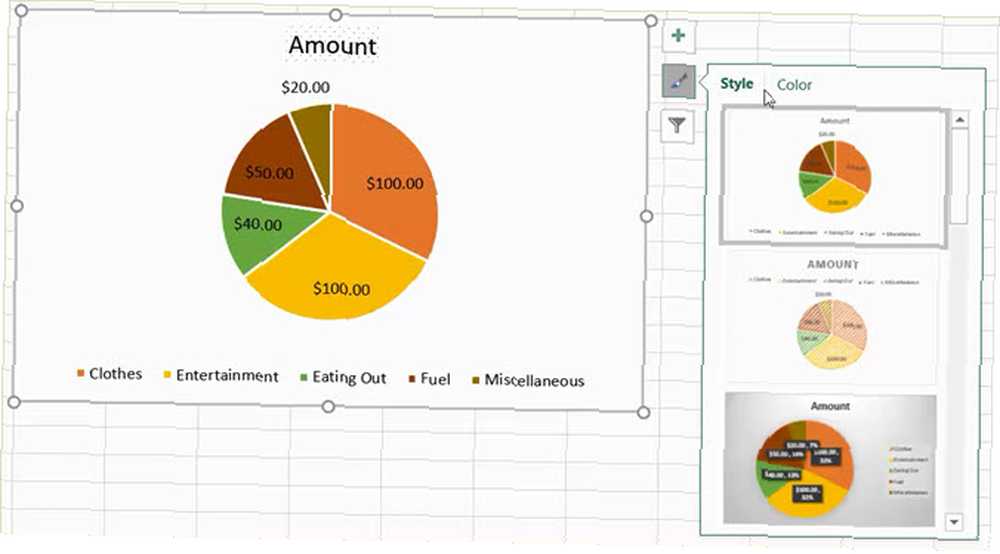
Boja
Također možete odabrati između mnogih shema boja za vaš grafikon. Stil grafikona izbornik prikazuje šarene i jednobojne opcije u Boja odjeljak. Ponovno upotrijebite miš da biste vidjeli pregled svakog od njih.
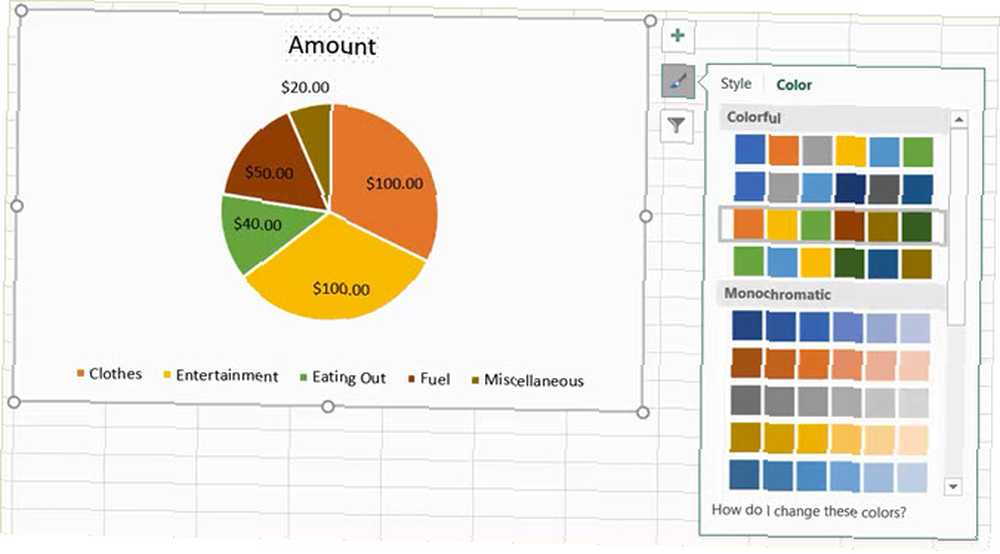
Primijenite filtar grafikona
Možete naići na vrijeme u kojima želite vidjeti samo određene komade pite ili sakriti imena iz serije podataka. Ovo je kada su zgodni filtri grafikona.
Za pristup svakoj od sljedećih opcija kliknite na grafikon, odaberite Filteri grafikona, a zatim izvršite svoj izbor.
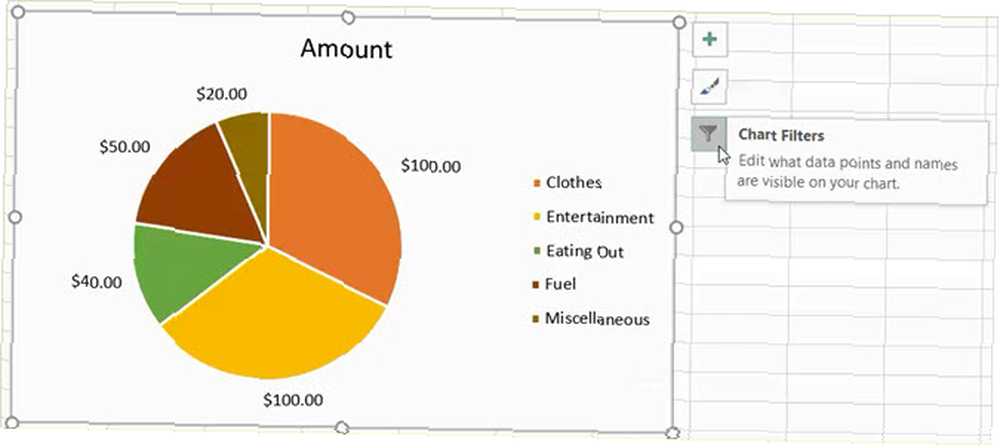
vrijednosti
Budite sigurni da ste u vrijednosti , a zatim potvrdite ili poništite potvrdne okvire za kategorije koje želite prikazati. Kada završite, kliknite primijeniti.
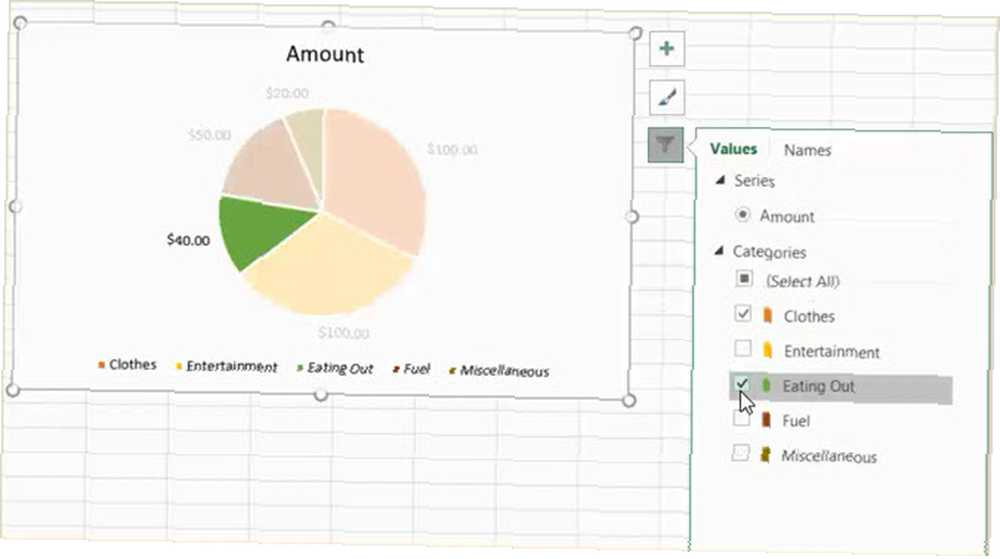
imena
Ako želite promijeniti prikaz imena, kliknite na imena odjeljak. Zatim označite radio gumb za odabir za seriju i kategorije i kliknite primijeniti kad završite.
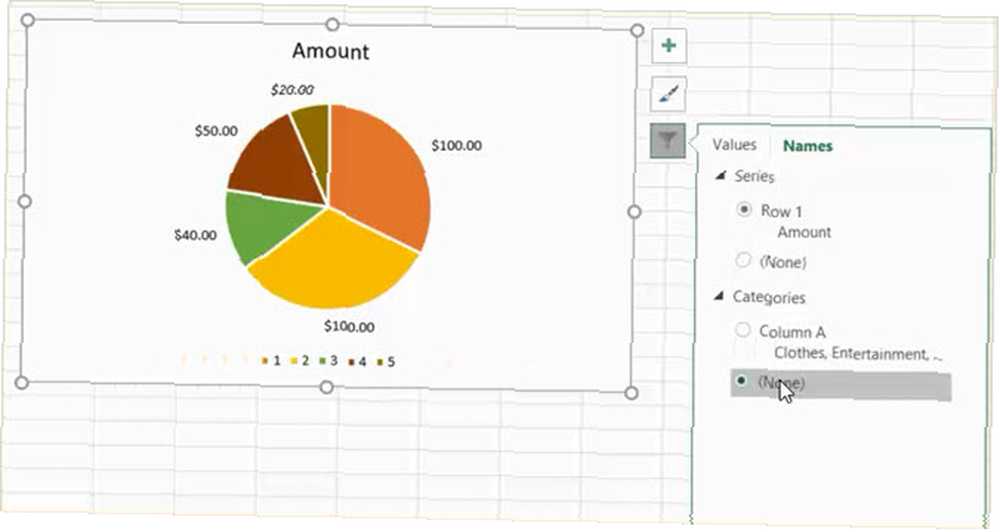
Promijenite veličinu, povucite ili premjestite grafikon
Kada stvorite svoj grafikon, Excel će ga prilagoditi veličini i staviti na vašu proračunsku tablicu na otvorenom mjestu. No, možete ga promijeniti veličinu, prevući ga na drugo mjesto ili premjestiti na drugu proračunsku tablicu.
Promjena veličine grafikona
Kliknite na vaš grafikon pita i kada se krugovi pojave na ivici grafikona, možete povući da promijenite veličinu. Pazite da se strelica koju vidite u krugu promijeni u a dvosmjerna strelica.
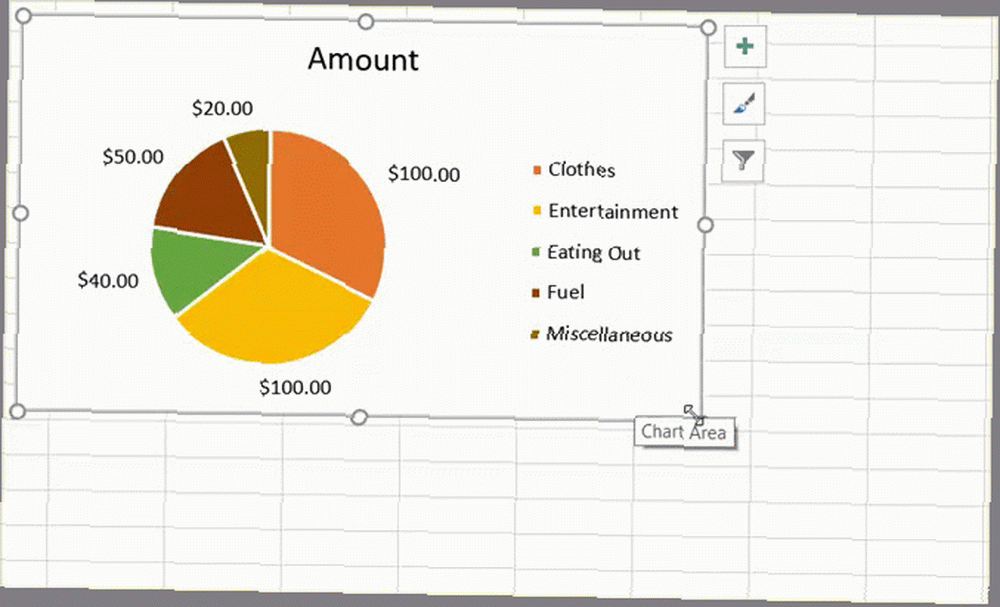
Povucite grafikon
Opet, kliknite na vašu tortnu shemu i sa četverostrana strelica koja se prikazuje, povucite je na novo mjesto na proračunskoj tablici.
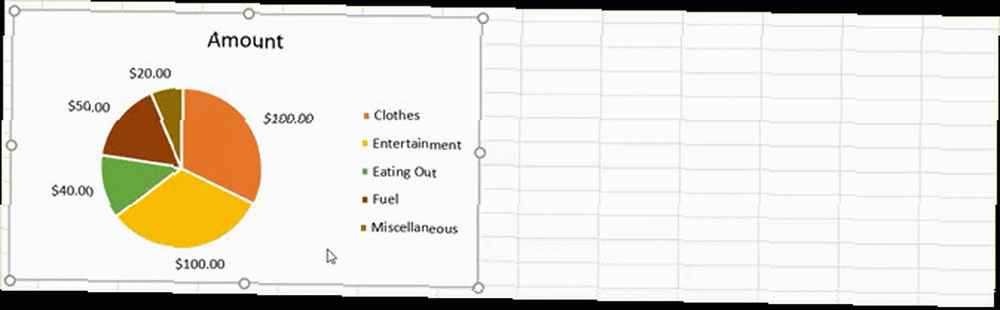
Pomicanje grafikona
Ako želite premjestiti grafikon na drugu proračunsku tablicu, to možete jednostavno učiniti. Desnom tipkom miša kliknite grafikon i odaberite Pomicanje grafikona iz kontekstnog izbornika. Zatim, odaberite Objekt u i u skočnom prozoru odaberite list.
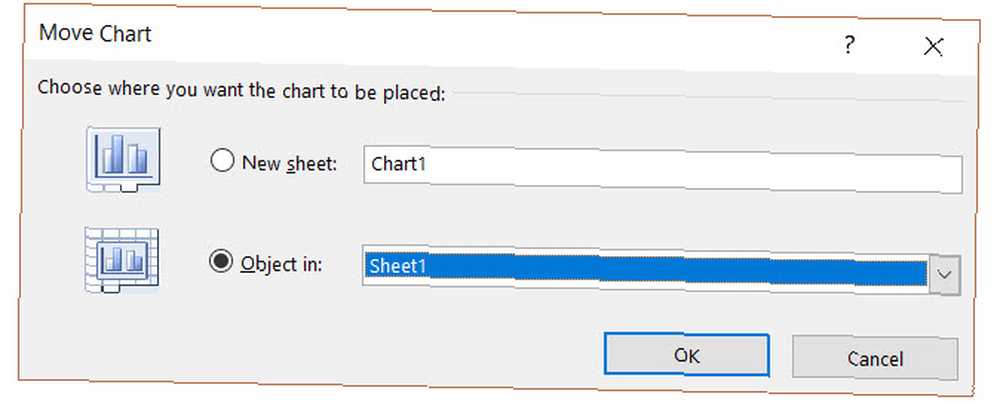
Također možete stvoriti novi list za grafikon koji će se lijepo prikazati bez redaka i stupaca s proračunskim tablicama. Odaberi Novi list i u skočnom prozoru upišite ime.
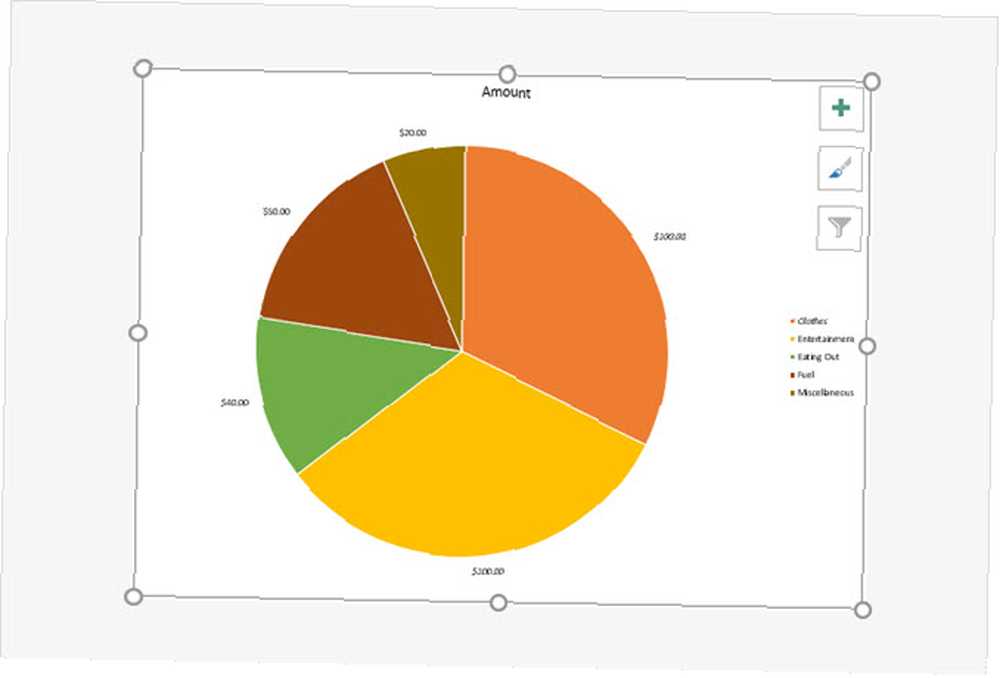
Dodajte grafikon prezentaciji
Ako želite uključiti svoju Excelovu grafičku kartu u PowerPoint prezentaciju Poboljšajte svoju PowerPoint prezentaciju pomoću Excel vizualizacija podataka Poboljšajte svoju PowerPoint prezentaciju Excel vizualizacijama podataka Ništa ne čini podatke živopisnijima od sjajne vizualizacije. Pokazujemo vam kako pripremiti svoje podatke u Excelu i uvesti grafikone u PowerPoint za živu prezentaciju. , to se lako događa s akcijom kopiranja i lijepljenja.
Kopirajte grafikon
U Excelu odaberite grafikon i zatim kliknite ili kliknite Kopirati od Dom ili desnom tipkom miša kliknite i odaberite Kopirati iz kontekstnog izbornika.
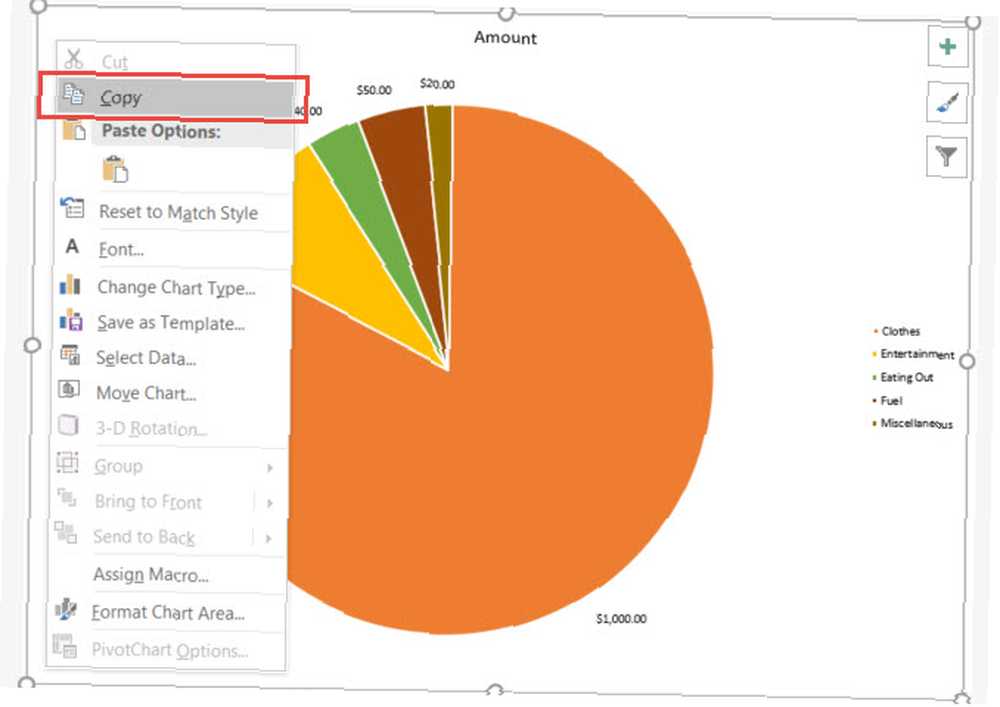
Zalijepite grafikon
Zatim otvorite PowerPoint i pomaknite se do dijapozitiva na kojem želite grafikon. Kliknite na dijapozitiv i odaberite Zalijepiti od Dom ili desnom tipkom miša i odaberite Zalijepiti iz kontekstnog izbornika.
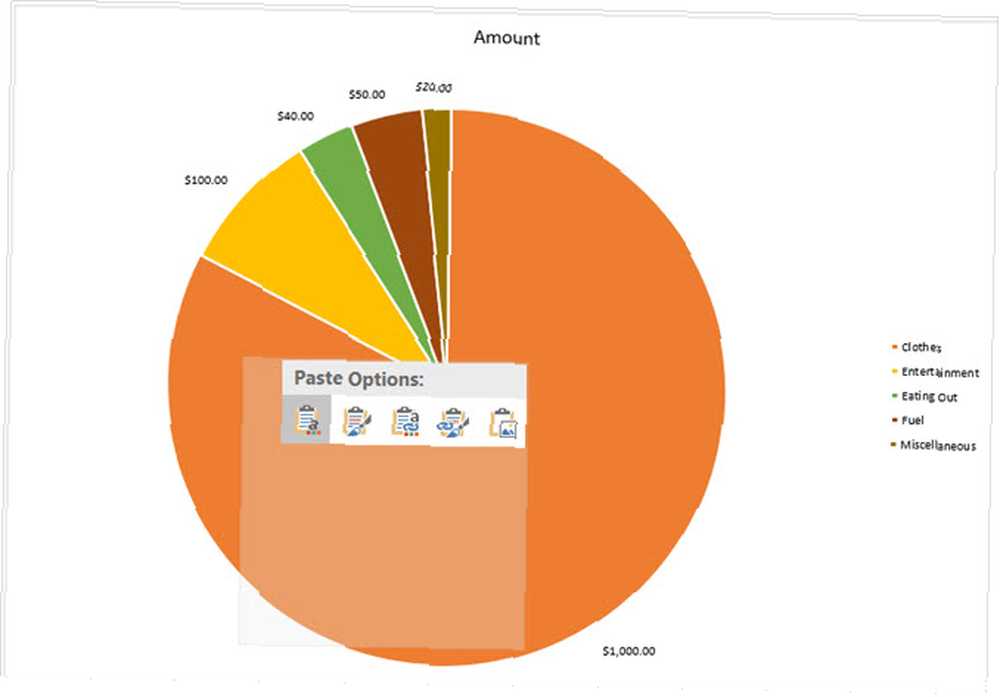
Imajte na umu da u aplikacijama Microsoft Office imate različite mogućnosti lijepljenja. Možete je zalijepiti s odredišnim ili izvornim oblikovanjem, svaki s ugrađenim ili povezanim podacima. Ili ga jednostavno zalijepite kao sliku.
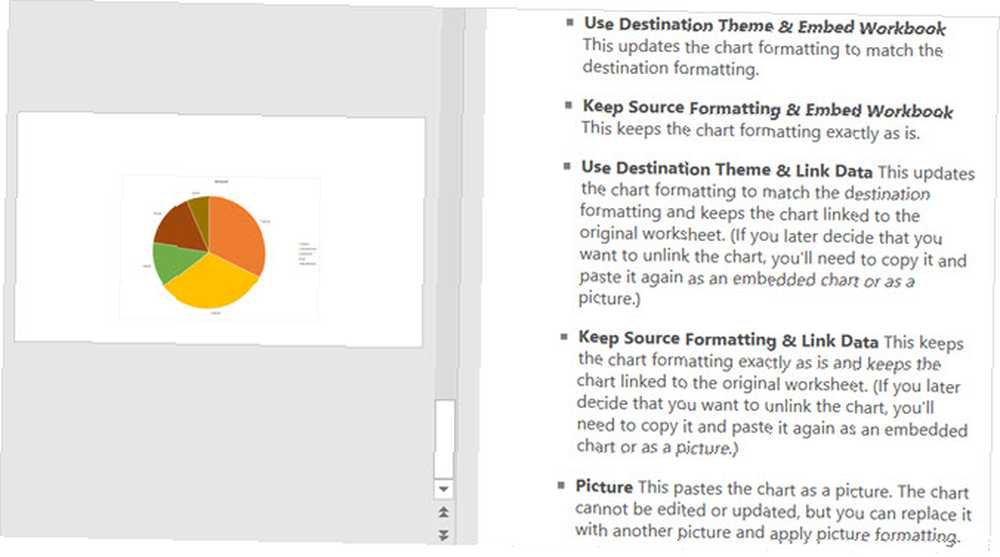
Jeste li spremni stvoriti Excel Pie Chart?
Početna izrada torte grafikona u Excelu je jednostavnija nego što većina vjerojatno misli. A ako volite eksperimentirati s različitim izgledom, stilovima i bojama kako biste odgovarali vašem poslu, to je vrlo jednostavno. Excel nudi razne mogućnosti za izradu grafikona pita koji odgovaraju vašim potrebama i željama.
Jeste li već stvorili grafikon pita u Excelu ili je ovo vaš prvi put? 8 Savjeti za brzo učenje Excela 8 Savjeti za brzo učenje Excela Nije baš ugodno s Excelom koliko biste željeli? Započnite s jednostavnim savjetima za dodavanje formula i upravljanje podacima. Slijedite ovaj vodič i brzo ćete postići brzinu. ? Koja je vaša omiljena značajka za usavršavanje grafikona? Javite nam svoje misli!











